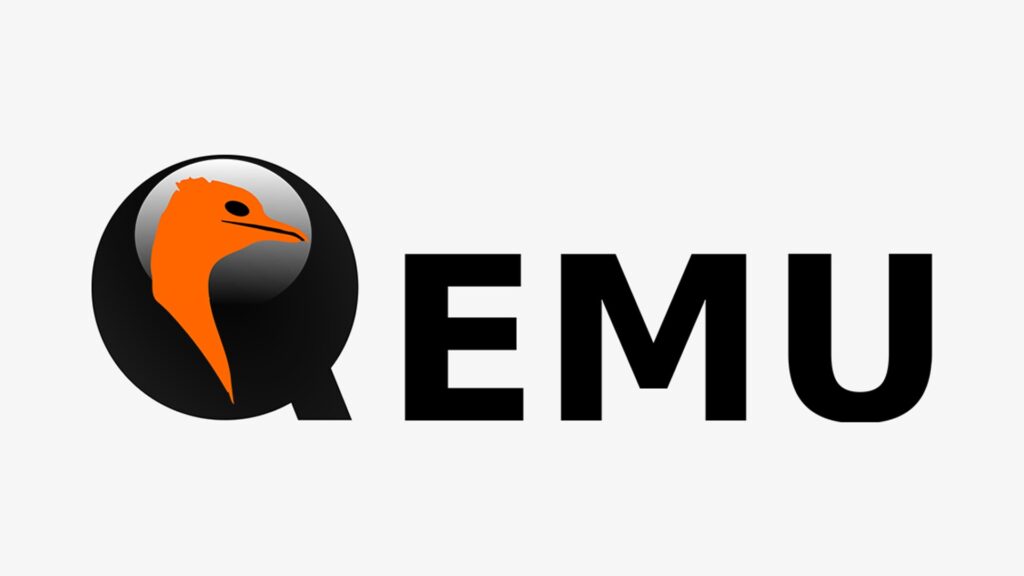Installare firmware Padavan su Xiaomi Mi Wi-Fi Router MINI: Guida completa!
In questi giorni sono stato parecchio, parecchio impegnato con diverse faccende personali e con l’installazione di un firmware modificato “Padavan” per il router Xiaomi WiFi MINI, che ancora possiedo e che, dopo anni di estremo utilizzo, non mi ha mai dato problemi.
L’installazione del firmware però, seguendo la guida riportata a questo indirizzo, non mi ha portato molto lontano (probabilmente perché a seconda del Mi MINI che avete, europeo, cinese, versione A, B, C ecc. la situazione cambia), ed ho dovuto abbozzare dei metodi risolutivi personali.
E’ stato particolarmente complicato, quindi vi offro una MIA personalissima versione della guida, che mi ha permesso di utilizzare la ROM sul router Xiaomi senza rimanere ad un punto morto.
Firmware Padavan su Xiaomi Mi WiFi Mini: cosa ci serve
- Scaricate il firmware Padavan English per Xiaomi Mi WiFI MINI da qui;
- Scaricate il bootloader breed per Xiaomi Mi WIFI MINI da qui;
- Scaricate poi il firmware originale DEV 2.7.11 (nella guida viene consigliata un’altra versione, ma solo con questa e poche altre ho avuto successo) da qui;
- Google Chrome (o comunque un browser web)
- Graffetta o tool appuntino per aprire il carrellino delle SIM (per premere il pulsante reset dietro al router)
- Pen-Drive USB formattata in FAT o NTFS;
Come installare firmware Padavan su Xiaomi Mi WiFi MINI
La procedura è un po’ complicata, ma seguendo PASSO DOPO PASSO (non fate cose di testa vostra, a meno che la guida stranamente non vi risulti).
- Su Windows, aprite Impostazioni e scrivete “funzionalità di windows” nella barra di ricerca in alto al centro. Vi spunterà la voce “Attiva o disattiva funzionalità di Windows“. Cliccateci su e vi si aprirà questo:
cercate la voce Client Telnet, spuntatela e attivatela con Ok;
- a questo punto, se sul router avete la ROM stabile, dovete formattare alla DEV che avete scaricato prima. Se non sapete come fare, seguite questa guida. Se invece avete un firmware DEV, dovete riformattare il router inserendo la versione DEV che avete scaricato prima, seguendo sempre quella guida se non sapete come farlo (IMPORTANTE: una volta formattato il router, la pagina di login sarà 192.168.31.1);
- una volta formattato, inserite admin come nome della rete e adminadmin come password. In caso contrario, non potrete procedere;
- fate il login nella pagina d’amministrazione principale del router e copiate l’indirizzo che compare nella barra degli indirizzi, dovete copiare la parte alfanumerica che segue la scritta “stok=”. Segnatevelo da qualche parte e continuiamo la guida:
- prendete la pen-drive e copiateci dentro il file breed-mt7620-xiaomi-mini.bin. Inseritela nel router;
- sul browser, incollate questo indirizzo, inserendo la scritta alfanumerica copiata prima subito dopo la scritta “stok=”:
http://192.168.31.1/cgi-bin/luci/;stok=/api/xqnetwork/set_wifi_ap?ssid=whatever&encryption=NONE&enctype=NONE&channel=1%3B%2Fusr%2Fsbin%2Ftelnetd
aspettate qualche secondo, dovreste ricevere un messaggio d’errore tipo 1616 o simile. Se è così, ottimo, procediamo.
- adesso incollate il seguente link inserendo sempre il vostro codice alfanumerico dopo stok:
http://192.168.31.1/cgi-bin/luci/;stok=/api/xqsystem/set_name_password?oldPwd=adminadmin&newPwd=adminadmin
se dopo qualche secondo ricevete il messaggio code 0, allora siamo pronti per procedere. In caso contrario, qualcosa non va ed è inutile continuare.
- sul PC, aprite un terminale (potete farlo scrivendo cmd nella barra di ricerca di Windows) e scrivete il seguente comando:
telnet 192.168.31.1
dovrebbe comparire la seguente scritta:
- fate il login inserendo root come username e adminadmin come password;
- date il comando:
cd /extdisks/sda1/
- date il comando:
ls -l
- dovreste ora vedere il file breed-mt7620-xiaomi-mini.bin. Date il comando:
cat /proc/mtd
- date il comando:
dd if=/dev/mtd1 of=/extdisks/sda1/Bootloader.bin
- avrete così fatto un backup del bootloader originale in caso di complicazioni. Ora date il comando:
mtd -r write breed-mt7620-xiaomi-mini.bin Bootloader
- avete così installato il bootloader breed sul router.
a questo punto il router si riavvierà da solo. Aspettate diversi minuti, dopodiché, scollegate il router dalla corrente, tenete premuto il pulsante reset con la graffetta e contemporaneamente collegate il router alla corrente. Continuate a premerlo fino a quando il led non lampeggerà diverse volte col colore blu. Se lampeggia in continuazione, ottimo, potete lasciare il pulsante e tornate al PC. Aprite la pagina 192.168.1.1 e vi troverete davanti questo:
- a questo punto dobbiamo installare il firmware Padavan. Non abbiate paura se le scritte sono in cinese, ci sono qui io. Cliccate sulla seconda opzione sul menù di sinistra e poi cliccate sulla scritta centrale, tra bootloader ed EEPROM, cliccando su choose file. Adesso scegliete il file MI-MINI_3.4.3.9-099.trx che avete scaricato prima e date OK come mostrato in figura. Verrà così installato il firmware.
- una volta installato, il procedimento e semplice. Aspettate diversi minuti, almeno 10. Il router si riavvierà. Provate ad entrare nella pagina di amministrazione, che con questo firmware è 192.168.1.1: se ci entra, godetevi il firmware, se non ci entra, spegnete il router manualmente, aspettate un 15 secondi, riaccendetelo, aspettate diversi minuti e riprovate.
Se ancora questo non dovesse bastare, tenete premuto il tasto reset per diversi secondi e rilasciatelo. Riavviate il router e aspettate che sia possibile accedere alla pagina di amministrazione.
Piccolo consiglio: di solito, anche se non sempre, la pagina di amministrazione è accessibile non appena il LED del router diventa rosa.
Se vuoi sostenerci, puoi farlo acquistando qualsiasi cosa dai diversi link di affiliazione che abbiamo nel nostro sito o partendo da qui oppure alcune di queste distribuzioni GNU/Linux che sono disponibili sul nostro negozio online, quelle mancanti possono essere comunque richieste, e su cui trovi anche PC, NAS e il ns ServerOne. Se ti senti generoso, puoi anche donarmi solo 1€ o più se vuoi con PayPal e aiutarmi a continuare a pubblicare più contenuti come questo. Grazie!
Hai dubbi o problemi? Ti aiutiamo noi!
Se vuoi rimanere sempre aggiornato, iscriviti al nostro canale Telegram.Se vuoi ricevere supporto per qualsiasi dubbio o problema, iscriviti alla nostra community Facebook o gruppo Telegram.
Cosa ne pensi? Fateci sapere i vostri pensieri nei commenti qui sotto.
Ti piace quello che leggi? Per favore condividilo con gli altri.